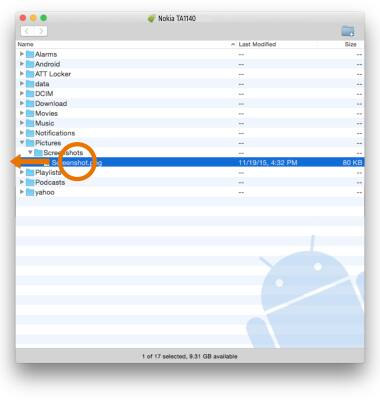Copia de seguridad y restauración con una computadora
1. TRANSFERIR ARCHIVOS MULTIMEDIA HACIA/DESDE UNA COMPUTADORA: con el dispositivo encendido, inserta el extremo USB-C del cable USB-C en el puerto USB de la parte inferior del dispositivo. Inserta el extremo USB del cable USB-C en un puerto disponible de la computadora.
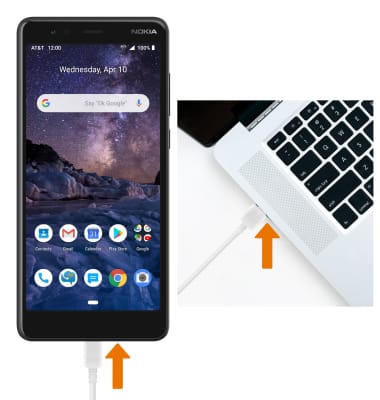
2. Para colocar el dispositivo en el modo USB correcto, deslízate hacia abajo desde la barra de notificaciones, luego selecciona la notificación de Android System > File Transfer.

3. Haz clic en el ícono File Explorer, luego haz clic en This PC.

4. Abre la unidad del dispositivo conectada recientemente y navega por la carpeta deseada.
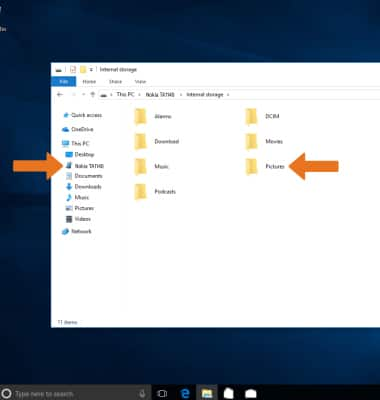
5. Arrastra y suelta archivos hacia/desde la unidad del dispositivo para transferir.
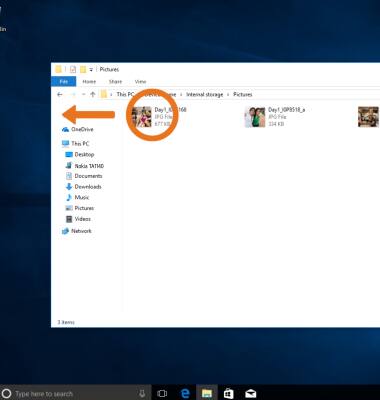
6. TRANSFERIR ARCHIVOS MULTIMEDIA HACIA/DESDE UNA MAC: necesitas la aplicación Android File Transfer para facilitar la comunicación entre el dispositivo y la computadora. Descarga e instala la aplicación Android File Transfer.
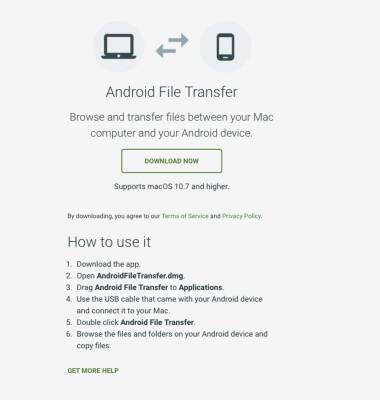
7. Con el dispositivo encendido, inserta el extremo USB-C del cable USB-C en el puerto del dispositivo. Inserta el extremo USB del cable USB-C en un puerto disponible de la computadora.
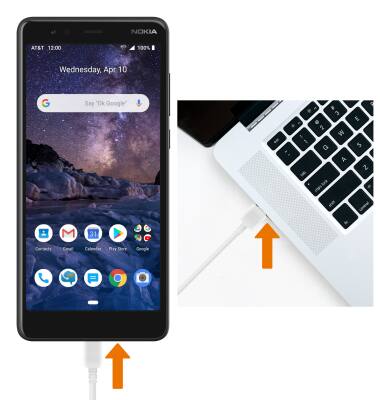
8. Para colocar el dispositivo en el modo USB correcto, deslízate hacia abajo desde la barra de notificaciones, luego selecciona la notificación de Android System > File Transfer.
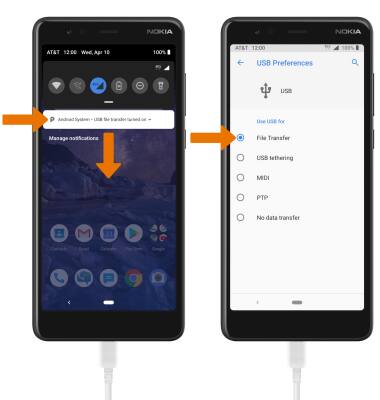
9. Cuando el teléfono esté conectado a la computadora, la aplicación Android File Transfer se abrirá automáticamente. Selecciona la carpeta hacia/desde la que deseas transferir los archivos.
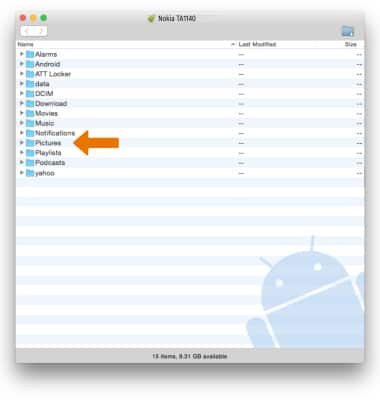
10. Arrastra y suelta los archivos que desees hacia/desde el dispositivo para transferir.